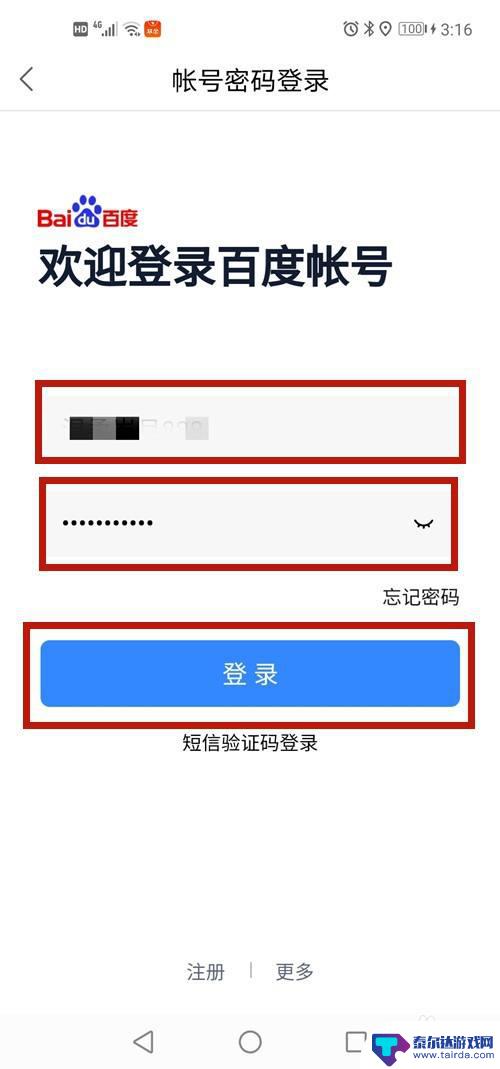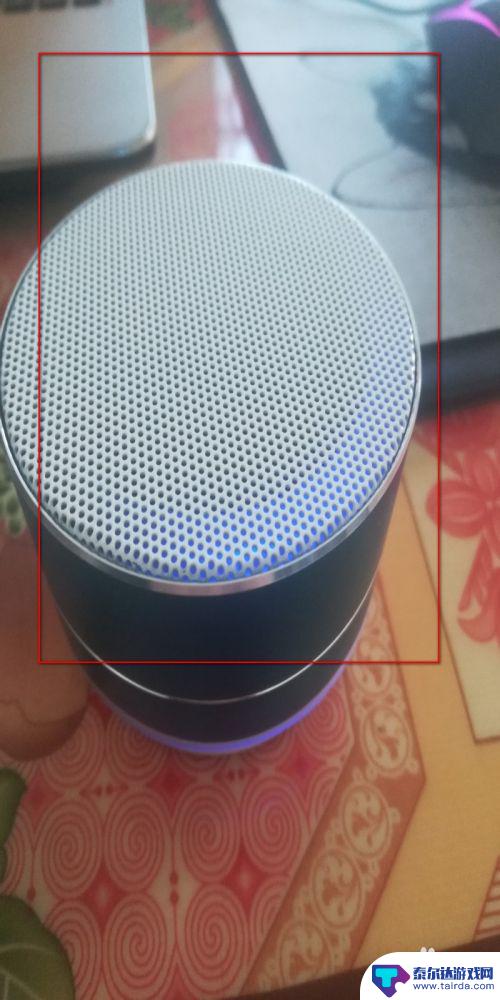手机上如何连接音响功放 手机连接功放的方法
手机上如何连接音响功放,随着科技的不断发展,手机已经成为人们生活中必不可少的工具之一,除了通讯功能外,手机还能作为音乐播放器使用,但手机的音质相对较低,无法满足一些音乐爱好者的需求。为了提升音质,许多人选择将手机连接到音响功放上,以获得更好的音效体验。手机如何连接音响功放呢?下面将为大家详细介绍手机连接功放的方法。
手机连接功放的方法
方法如下:
1.我们的随身伴侣,智能手机现在可以连接和控制的设备是越来越多了。那手机如何与功放连接呢?现在我给大家分享几个方案


2.首先确认功放,功放是不是具有蓝牙功能,如果要是功放支持蓝牙功能,那就简单了
3.首先将功放开机,然后通过智能手机。打开蓝牙功能,然后搜索设备中,选择功放被标记的蓝牙名字,然后选择连接,这个步骤很简单,连接好后,一般功放会有类似于连接成功的提示,这样就连接完成了(由于比较简单,此处没有详细截图)


4.如果功放不支持蓝牙功能,那就需要通过线路连接,这时候就需要一个转接线,如下图

5.然后将音频转接线按照如下图所示接入,手机端直接接到耳机插孔


6.功放端接到标有AUX处的两个口,一个是左声道,一个是右声道,根据颜色对应即可

7.这样连接好后,打开功放开关。就可以通过手机播放音乐等音频文件,声音通过功放发出来

8.这样就连接成功了,希望对你有帮助
以上就是手机上如何连接音响功放的全部内容,有遇到这种情况的用户可以按照以上方法解决,希望能够帮助到大家。
相关教程
-
小米音响手机怎么配对 小米蓝牙音响连接方法
小米音响是一款具有良好音质和便捷连接功能的智能音响产品,它能够通过蓝牙技术与手机进行配对连接,实现音乐播放和智能助手功能,小米音响手机配对的方法非常简单,只需打开手机的蓝牙功能...
-
koda音响连手机 手机和小度音箱如何配对连接
现在随着科技的不断发展,智能音响已经成为人们生活中不可或缺的一部分,Koda音响作为市场上颇受欢迎的智能音响品牌之一,其与手机和小度音箱的连接功能更是备受关注。Koda音响如何...
-
用手机怎么连接音响功放 手机连接功放步骤
在现代社会中手机已经成为人们生活中不可或缺的一部分,除了通讯和娱乐功能外,手机还可以与其他设备进行连接,实现更多的便利和功能。其中连接音响功放是一种常见的操作,可以让手机播放的...
-
手机怎么接喇叭 手机蓝牙连接音响设备方法
随着科技的不断发展,手机已经成为人们生活中不可或缺的一部分,而如何让手机与其他设备连接,例如连接音响设备,成为了许多人关注的焦点。其中手机通过蓝牙功能连接音响设备已经成为一种常...
-
hiyvndal音响连接手机 无线蓝牙音箱连接手机方法
随着科技的不断发展,人们对于音响设备的需求也越来越高,hiyvndal音响作为一款高品质的音响设备,受到了广大消费者的青睐。而如何将hiyvndal音响与手机进行连接,是许多用...
-
手机怎么连接君霸音响 手机连接音响设备步骤
手机怎么连接君霸音响,在现代社会中,手机已经成为人们生活中必不可少的一部分,除了通讯功能外,手机还具备了丰富多样的娱乐功能,其中包括音乐播放。手机的内置扬声器往往无法满足人们对...
-
苹果手机怎么瞬间加速 iPhone反应慢怎么提速
在现代生活中,苹果手机以其流畅的操作体验和出色的性能广受用户喜爱,随着使用时间的增加,许多用户会发现自己的iPhone反应变得迟缓,影响了日常使用的便捷性。为了帮助大家更好地享...
-
苹果各手机分辨率 iPhone12分辨率是多少像素
iPhone 12是苹果公司最新推出的一款智能手机,其分辨率是2532 x 1170像素,这一分辨率使得iPhone 12在显示画面细腻清晰的同时,也能够呈现更加真实的色彩和更...
-
两个苹果手机登陆同一个id怎么关闭同步 两部苹果手机用一个id帐号怎么取消同步
当我们拥有两部苹果手机并且使用相同的Apple ID登陆时,很可能会遇到同步的问题,如果你想关闭两部手机之间的同步,可以通过简单的操作来实现。同样地如果想取消两部手机之间的同步...
-
oppo手机怎么关闭全屏搜索 OPPO手机如何关闭全局搜索
OPPO手机全屏搜索功能在一些情况下可能会给用户带来困扰,例如误触或者不需要全局搜索的场景,如何关闭OPPO手机的全屏搜索功能呢?在使用OPPO手机时,用户可以通过简单的操作来...